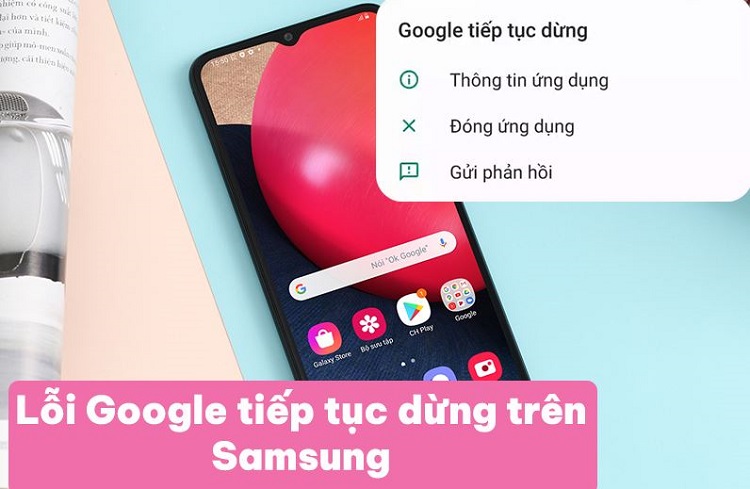Zalo trên iPad không đổ chuông khi có cuộc gọi, tại sao lại vậy?
Zalo trên iPad không đổ chuông khi có cuộc gọi làm bạn bỏ lỡ nhiều cuộc gọi quan trọng trên ứng dụng nào? Sự cố này mang đến nhiều phiền toái cho “Táo khuyết”. Cùng Blog Chăm Chỉ đi tìm giải pháp khắc phục cho vấn đề này nhé.
Mặc dù phần lớn thời gian Zalo đều hoạt động vô cùng ổn định nhưng thỉnh thoảng, ứng dụng này cũng “dở chứng” làm cho người dùng phải đau đầu. Và dù có sử dụng Zalo trên iPhone, Android, iPad hay máy tính thì việc lỗi xảy ra là khó tránh khỏi. Trong đó, sự cố Zalo trên iPad không đổ chuông khi có cuộc gọi khá phổ biến. Blog Chăm Chỉ sẽ giúp bạn khắc phục tình trạng này ngay.
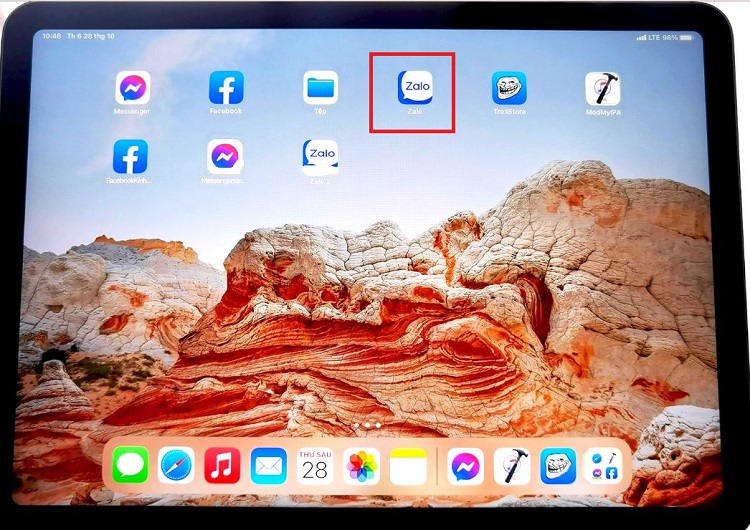
Đi tìm nguyên nhân Zalo trên iPad không đổ chuông khi có cuộc gọi
Nội dung
Nào! Trước tiên bạn cùng admin cùng tìm kiếm đáp án cho thắc mắc: “Tại sao zalo trên iPad không đổ chuông?” Bởi chỉ cần biết được nguyên nhân, cách khắc phục sẽ thuận tiện và hiệu quả hơn rất nhiều so với việc chúng ta “mò mẫm” cách xử lý. Với trường hợp này, có khá nhiều nguyên nhân như sau:
✪ Người dùng chưa bật âm thanh thông báo cuộc gọi trên ứng dụng Zalo.
✪ Người dùng cài đặt âm lượng nhạc chuông trên iPad ở mức quá thấp.
✪ Người dùng vô tình tắt tiếng iPad nên không có âm thanh thông báo.
✪ iPad bị kẹt trong chế độ âm thanh tai nghe nên không nghe được.
✪ Phần mềm iPadOS lỗi thời, ứng dụng Zalo đang gặp sự cố nào đó.
✪ Loa iPad bị hư hỏng do thiết bị bị va chạm mạnh, rơi vỡ, vô nước…
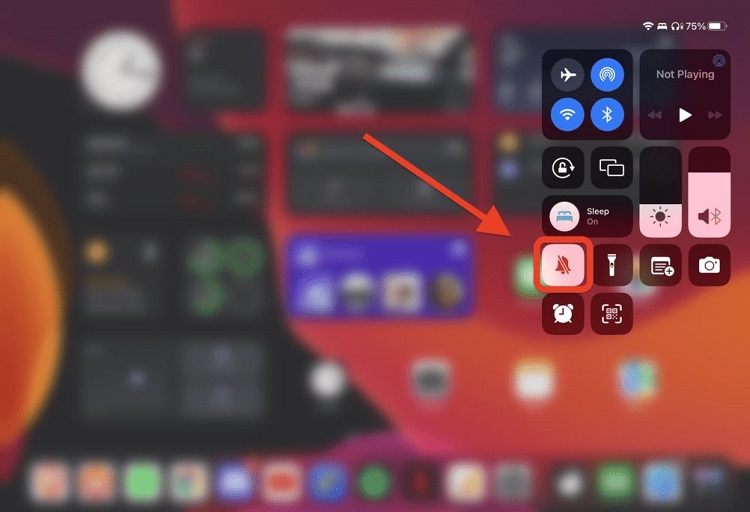
Trên đây là các nguyên nhân chính dẫn đến việc Zalo trên iPad không có âm thanh nhạc chuông khi cuộc gọi đến. Cùng tìm hiểu cách khắc phục ở phần sau nhé!
Hướng dẫn chi tiết cách fix lỗi Zalo trên iPad không đổ chuông khi có cuộc gọi
Tùy theo từng lý do trên, cách khắc phục Zalo không có âm thanh thông báo cuộc gọi trên iPad cũng khác nhau. Áp dụng lần lượt để có giải pháp khắc phục hiệu quả bạn nha.
1/ Kiểm tra âm lượng trên iPad
Trước tiên, người dùng “Táo khuyết” cần đảm bảo rằng iPad không ở chế độ im lặng/rung, không làm phiền. Các chế độ này sẽ làm tắt âm thanh thông báo, nên dù có là cuộc gọi zalo hay ứng dụng khác đều không thể nghe được.
Bên cạnh đó, cũng có khả năng là bạn cài đặt âm lượng nhạc chuông quá nhỏ nên khi có cuộc gọi sẽ không nghe được gì. Đi đến Cài đặt > Âm thanh > Chuông và âm báo > Kéo thanh âm lượng qua bên phải hết cỡ cũng được bạn nhé!

2/ Bật chuông báo Zalo
Chưa kích hoạt âm thanh thông báo cuộc gọi Zalo cũng là lý do hàng đầu khiến cho cuộc gọi đến không đổ chuông. Người dùng cần cài đặt lại như sau:
- B1: Vào Zalo > Nhấn vào tab Cá nhân ở góc dưới bên phải màn hình > Bấm chọn biểu tượng Cài đặt hình bánh răng góc trên cùng bên phải.
- B2: Nhấn chọn vào Thông báo > Cuộn xuống mục Cuộc gọi > Nhấn công tắc để bật Báo cuộc gọi đến. Tiếp tục nhấn vào mục Tắt thông báo cuộc gọi từ bạn bè > Kiểm tra xem có ai ở danh sách này hay không (nếu có, khi người đó gọi tới cũng không phát ra âm thanh nhạc chuông).
- B3: Sau cùng, bạn nhấn chọn vào mục “Quản lý thông báo hệ thống” > Đảm bảo rằng Zalo đã được bật thông báo.
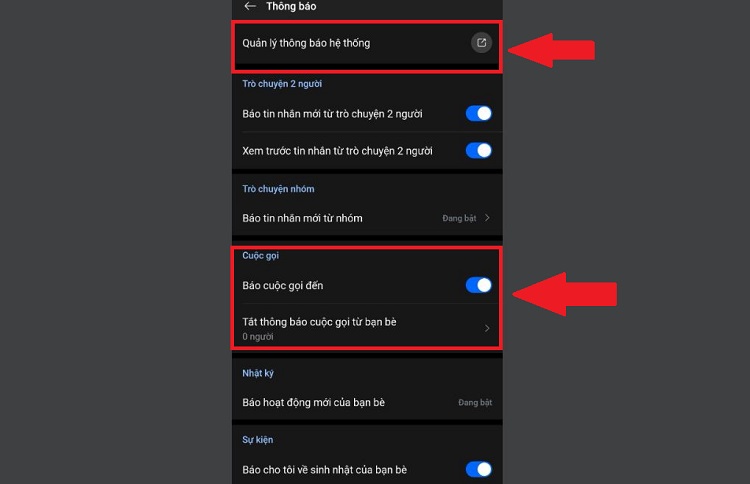
3/ Khởi động lại iPad của bạn
Đôi khi việc Zalo không phát ra âm thanh thông báo khi có cuộc gọi có thể là do trục trặc nhỏ nào đó và việc khởi động lại là thủ thuật nhanh gọn lẹ và quan trọng là nó hữu ích. Bởi cách này vừa giúp máy hoạt động ổn định trở lại, vừa khắc phục các lỗi nhỏ không rõ lý do.
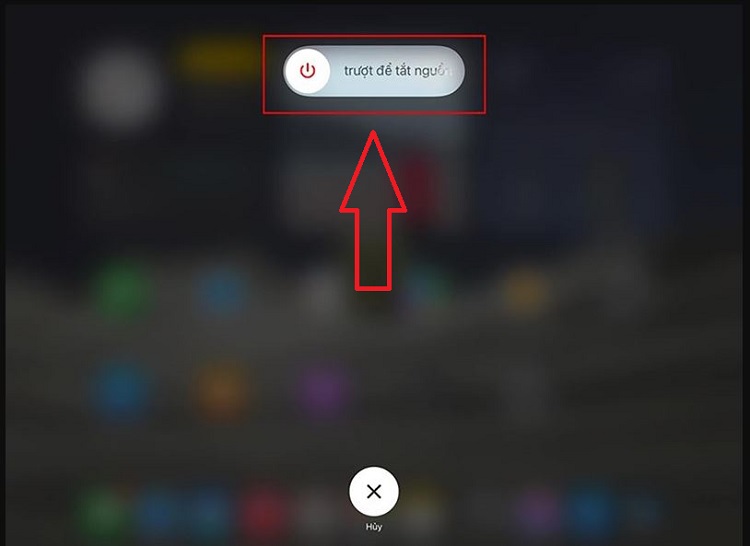
4/ Một số cách khắc phục khác bạn nên áp dụng
Nếu các giải pháp trên không hiệu quả, bạn nên thử các cách sau đây:
- Kiểm tra xem máy có kết nối với tai nghe/loa bluetooth nào không? Nếu dùng tai nghe có dây, bạn cắm rồi rút lại lần nữa để tránh tình trạng máy bị kẹt ở chế độ tai nghe.
- Cập nhật iPadOS: Cài đặt > Cài đặt chung > Cập nhật phần mềm > Cập nhật phiên bản mới chính thức nếu có.
- Cập nhật Zalo: Vào App Store >Tìm kiếm ứng dụng Zalo > Cập nhật ứng dụng nếu có.
- Đặt lại tất cả cài đặt iPad: Cài đặt > Cài đặt chung > Chuyển hoặc đặt lại iPad > Đặt lại > Đặt lại tất cả cài đặt.
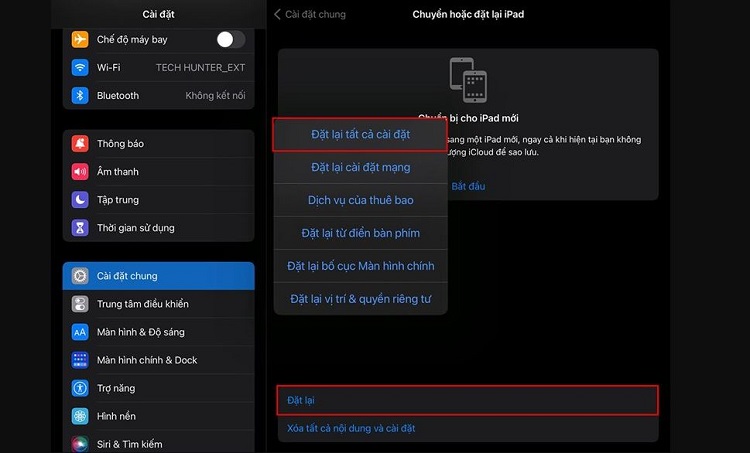
5/ Mang iPad đi sửa chữa
Trong trường hợp bạn bất cẩn để iPad bị ngâm nước, va đập, đè cấn, rơi vỡ… Đồng thời, mọi âm thanh thông báo của ứng dụng từ nhạc chuông, tin nhắn… đều không nghe thấy. Thậm chí, âm thanh khi chơi game, nghe nhạc, xem phim cũng không nghe. Bạn nên mang iPad đến các trung tâm sửa chữa uy tín để kiểm tra và fix lỗi.
Blog Chăm Chỉ đã chia sẻ xong cách fix lỗi Zalo trên iPad không đổ chuông khi có cuộc gọi. Mong rằng các biện pháp này hữu ích.
BÀI VIẾT KHÁC
- iPad bị mất âm thanh khi chơi game và những gì bạn cần làm
- TOP 8 App đọc sách tiếng Việt trên iPad, team “mọt sách” đừng nên bỏ lỡ